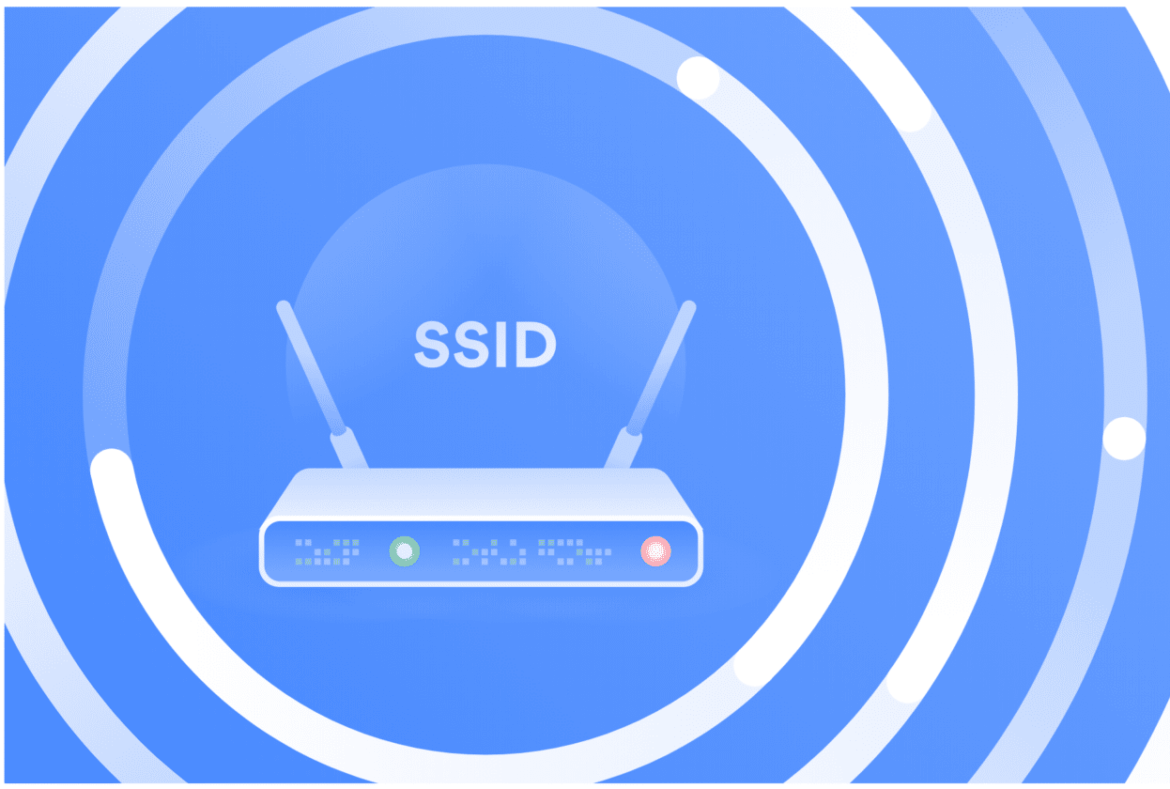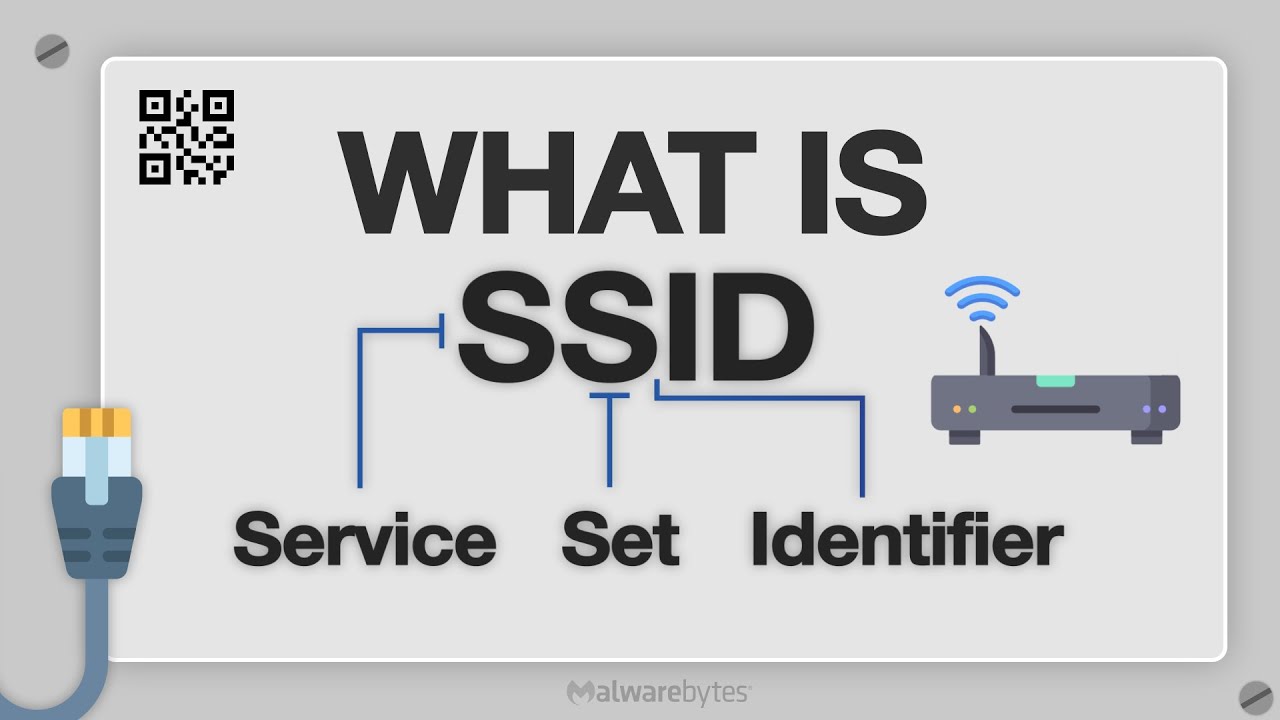395
本文将向您展示如何查找自己的SSID(即无线网络的名称)。
查找自己的SSID
SSID是“服务集标识符”的缩写,代表您的无线网络名称。如何查找 SSID:
- 任务栏:如果您当前已连接到网络,且任务栏右下角显示网络图标,则可以轻松查找 SSID。将鼠标悬停在图标上,即可显示网络名称。
- 控制面板:打开控制面板,依次选择“网络和 Internet”以及“网络和共享中心”类别。右键单击无线网络连接,将打开一个小窗口。在这里,您也可以看到 SSID(见图)。
- 路由器:如果未更改,网络名称通常也印在路由器背面。SSID 通常为路由器型号的名称。
- 路由器:如果您更改了 SSID 且无法访问,请使用 LAN 电缆将路由器连接到计算机。然后,您可以访问用户界面并读取或更改 SSID。
查找不可见的 SSID
要连接 SSID(网络名称)不可见的 WLAN 网络,请按照以下步骤操作:
- 前提条件:您需要网络的确切名称(SSID)。此外,您还必须知道正确的 WLAN 密码。您还应知道网络使用的加密类型(例如 WPA2 或 WPA3)。这些信息通常可从网络管理员处获得。
- 在 Windows 11 中操作方法:点击任务栏中的 WLAN 图标。列表末尾通常会显示“隐藏网络”之类的选项。点击该选项。输入网络名称(SSID)。输入密码并确认连接。
- 或者,您也可以在“网络和共享中心”中手动设置新连接:打开“网络和共享中心”。选择“设置新连接或新网络”。
- 选择“手动连接到网络”。输入 SSID、加密类型和密码。勾选“即使网络未发送 SSID 也连接”。